油猴浏览器开启自动填充设置功能的方法
时间:2024-02-15 19:07:06作者:极光下载站人气:75
很多小伙伴在选择电脑中的浏览器时都会将油猴浏览器作为首选,因为在油猴浏览器中,我们不仅可以使用各种脚本来提高自己的办公效率,还可以对浏览器进行各种个性化设置。在使用油猴浏览器的过程中,有的小伙伴想要开启自动填充功能,但又不知道该怎么进行设置。其实很简单,我们只需要进入油猴浏览器的高级设置页面,然后在该页面中打开“自动填充设置”选项,接着在菜单列表中点击打开“自动填充设置”的开关按钮即可。有的小伙伴可能不清楚具体的操作方法,接下来小编就来和大家分享一下油猴浏览器开启自动填充设置功能的方法。

方法步骤
1、第一步,我们点击打开电脑中油猴浏览器,然后在浏览器页面右上角点击打开三个竖点图标

2、第二步,打开三个竖点图标之后,我们在下拉列表中点击打开“设置”选项
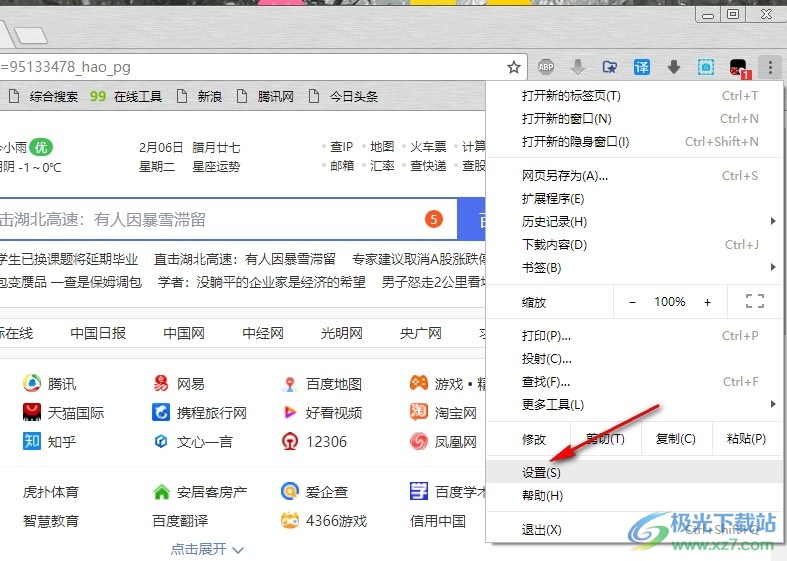
3、第三步,进入油猴浏览器的设置页面之后,我们在该页面中点击打开“高级”选项

4、第四步,进入高级设置页面之后,我们在该页面中点击打开“自动填充设置”选项

5、第五步,最后我们在“自动填充设置”页面中将“启用”选项右侧的开关按钮点击打开即可

以上就是小编整理总结出的关于油猴浏览器开启自动填充设置功能的方法,我们在油猴浏览器的设置页面中点击打开“高级”选项,接着在高级设置页面中打开“自动填充设置”选项,接着在自动填充设置页面中将开关按钮点击打开即可,感兴趣的小伙伴快去试试吧。
[download]582563[/download]
相关推荐
相关下载
热门阅览
- 1百度网盘分享密码暴力破解方法,怎么破解百度网盘加密链接
- 2keyshot6破解安装步骤-keyshot6破解安装教程
- 3apktool手机版使用教程-apktool使用方法
- 4mac版steam怎么设置中文 steam mac版设置中文教程
- 5抖音推荐怎么设置页面?抖音推荐界面重新设置教程
- 6电脑怎么开启VT 如何开启VT的详细教程!
- 7掌上英雄联盟怎么注销账号?掌上英雄联盟怎么退出登录
- 8rar文件怎么打开?如何打开rar格式文件
- 9掌上wegame怎么查别人战绩?掌上wegame怎么看别人英雄联盟战绩
- 10qq邮箱格式怎么写?qq邮箱格式是什么样的以及注册英文邮箱的方法
- 11怎么安装会声会影x7?会声会影x7安装教程
- 12Word文档中轻松实现两行对齐?word文档两行文字怎么对齐?
网友评论